Connecter Welyb et Yooz 🤝
Cet article vous explique comment automatiser votre production comptable en connectant Yooz à Welyb.
⚠️ Cette procédure ne fonctionne que pour la version Yooz Rising. Si vous utilisez une version antérieure, veuillez vous rapprocher de l'équipe Yooz pour migrer vers Yooz Rising.
Sommaire
Pourquoi connecter Yooz à Welyb ?
Profitez d'un process 100% automatisé
Pourquoi connecter Yooz à Welyb ? 🧐
Welyb est le point d'entrée unique de votre cabinet pour vos clients. Personnalisée à vos couleurs, la solution fournit une GED collaborative stockant tous les documents de l'entreprise et du cabinet.
Welyb automatise 100% de la collecte des factures mais ne fait pas de saisie comptable. En connectant un outil d'automatisation tel que Yooz vous bénéficiez des avantages suivants :
- Une automatisation de toute votre production comptable
- Une interface unique d'échange avec vos clients et à vos couleurs
- Vos clients ne savent pas que vous automatisez la saisie et n'ont pas tendance à faire pression sur vos marges
Modalités de la connexion
La connexion entre Welyb et Yooz est simple : tous les documents d'achats qui sont stockés sur Welyb et qui ont vocation à être saisis sur Yooz sont envoyés automatiquement sur l'outil de gestion sans aucune action de votre part.
Attention ! Seuls les fichiers dont la taille est inférieure ou égale à 10Mo seront transmis à Yooz automatiquement et validés sur Welyb. Les fichiers dont la taille est supérieure à 10Mo ne seront ni transmis, ni validés sur Welyb (vous permettant ainsi de les identifier facilement).
Procédure de connexion
La connexion doit être réalisée dossier par dossier. Vous ne devez réaliser la manipulation qu'une seule fois par dossier.
1 - Procédure sur Welyb
Afin de bénéficier de cette connexion, vous devez être client de Yooz et de Welyb. Si vous n'êtes pas déjà client de Yooz, vous pouvez solliciter une démonstration directement depuis ce lien : Démonstration Yooz.
Si vous êtes client, ajoutez l'application depuis le store en suivant cette procédure : La gestion des applications partenaires 🤝
Il existe plusieurs applications Yooz sur le store de Welyb :
- Yooz - Accueil : Vous pourrez la voir sur la page d'accueil de votre cabinet Welyb, elle vous permettra d'être redirigé sur la plateforme Yooz
- Automatiser Yooz : Vous ne la verrez pas sur la page d'accueil de votre cabinet Welyb, elle sert de liaison entre la GED Welyb et le mail de collecte Achats de Yooz.
Seul un utilisateur bénéficiant du rôle Administrateur pourra ajouter une nouvelle application sur le portail du cabinet.
Choisir le répertoire à connecter et sélectionner les dossiers clients
Pour découvrir comment choisir le répertoire à connecter pour l'application Automatiser Yooz, et comment l'affecter aux bons dossiers clients, il vous suffit de suivre ce tutoriel.
Récupérer les emails de collecte générés
Pour la connexion Yooz et Welyb, les emails de collecte à renseigner sur Yooz sont automatiquement générés sur Welyb, dès que vous avez autorisé la connexion sur un dossier client. C'est simple !

2 - Procédure sur Yooz
A - Connectez vous à votre application Yooz (rôle administrateur)
Dirigez-vous dans le menu "Réglages" grâce au bouton « roue dentée » en haut à droite de votre écran
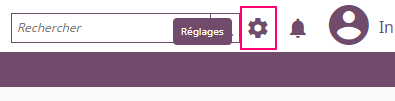
B - Allez dans le sous menu « Organisations » (dossiers)
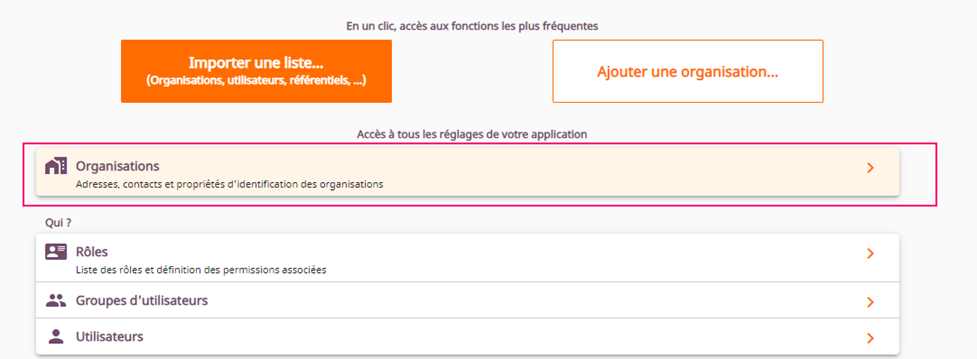
C - Sélectionnez l'organisation souhaitée
Pour ce faire, cliquez sur le nom.
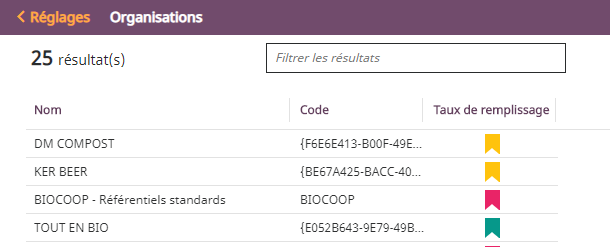
D - Rajoutez alors l'adresse e-mail de collecte fournie par Welyb
Ainsi, vous créez un compte de service permettant d'assurer la liaison entre les deux outils.
Ce compte de service portera le mail suivant : yooznom-de-la-societe@welyb.fr.
Le nom de la société doit correspondre au nom de votre client sur Welyb. Pour être sûr d'avoir le bon, nous vous conseillons de récupérer votre mail de collecte présent sur la page de paramétrage de l'application Yooz sur Welyb, comme mentionné plus haut.
⚠️ Attention, cette procédure doit être réalisée au niveau de chaque entreprise que vous souhaitez connecter.
Veillez également à bien inscrire une adresse en welyb.fr

N'oubliez pas d'enregistrer
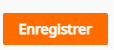
3 - Profitez d'un process 100% automatisé 😎
À partir de ce moment, tous les documents déposés dans ce dossier (et ses sous-dossiers) seront envoyés directement sur Yooz puis saisis. La modalité de dépôt d'un document n'importe pas pour l'envoi vers l'outil de gestion.
Les documents concernés seront alors indiqués comme étant validés sur Welyb.
⚠️Attention : les documents de plus de 10Mo ne seront pas envoyés, et ne seront donc pas validés. Vous pourrez les retrouver facilement en appliquant un filtre au niveau de la recherche.
⚠️Attention : La connexion n'est pas rétroactive. Les documents qui étaient déjà présents dans le dossier avant l'activation ne seront pas envoyés sur Yooz.
⚠️Attention : La connexion ne fonctionne que pour les achats. Si des documents de vente sont envoyés sur Yooz via Welyb, ils seront mélangés avec les achats.
La connexion tourne toutes les 5 minutes.
